TickrMeter е настолен тикер за акции, криптовалути и форекс. Неговият семпъл дизайн, e-ink екран и богатият му набор от функционалности го правят страхотен продукт за професионални и хоби трейдъри. Освен това, смятаме че е и страхотна идея за подарък за трейдър. Но повече по темата споделяме в ревюто на продукта. Сега е време да разгледаме как се прави първоначалната настройка на TickrMeter. Тя отнема само няколко минути. Ще Ви бъдат необходими: TickrMeter, кабелът от комплекта, смартфон и WiFi връзка.
TL/DR Съдържание
- Подготовка за настройка на TickrMeter
- TickrMeter акаунт
- Свързване на TickrMeter с WiFi
- Свързване на TickrMeter с онлайн акаунт
- Настройка на TickrMeter тикери и плейлисти
- Нощен режим на TickrMeter
- Ъпгрейд на TickrMeter фирмуер
- Често задавани въпроси
Подготовка за настройка на TickrMeter
След като вече сте поръчали и получили своя TickrMeter от BitcoinBG ( 😀 ) e време да подготвите устройството за настройка. За целта е необходимо да свържете продукта със зарядно или лаптоп, като използвате USB кабела от комплекта.

Важно е да отбележим, че тикерът трябва да остане включен към източник на захранване през цялото време, за да не се прекъсва процеса по настройка. След като свържете кабела, можете да включите тикера с копчето, разположено непосредствено до USB конектора.
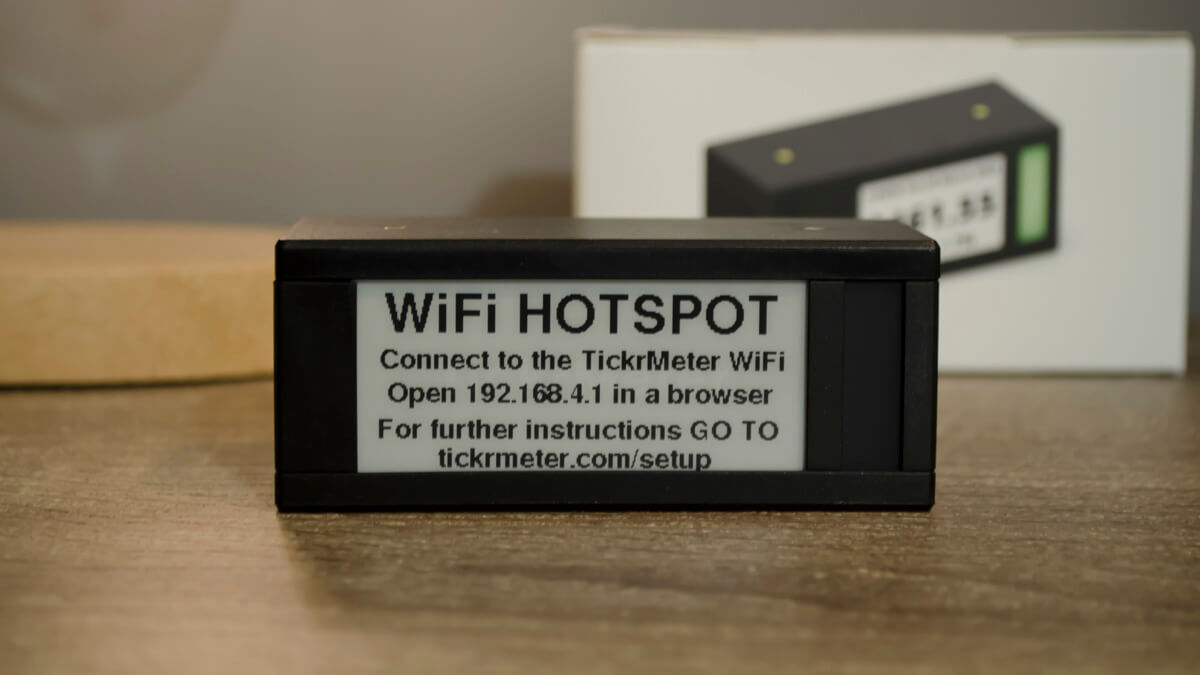
Препоръчваме Ви да продължите със следващите стъпки директно през своя смартфон за по-голямо удобство. Преди да свържете тикера с мобилното устройство, първо си направете…
TickrMeter Акаунт
Към момента TickrMeter работи през браузър, вместо през самостоятелно приложение. За да управлявате тикера ще Ви бъде необходима “облачна регистрация” през платформата на производителя. Ще трябва да предоставите име, имейл адрес и да настроите парола. След това трябва да верифицирате акаунта през полученото автоматично писмо на електронната Ви поща.
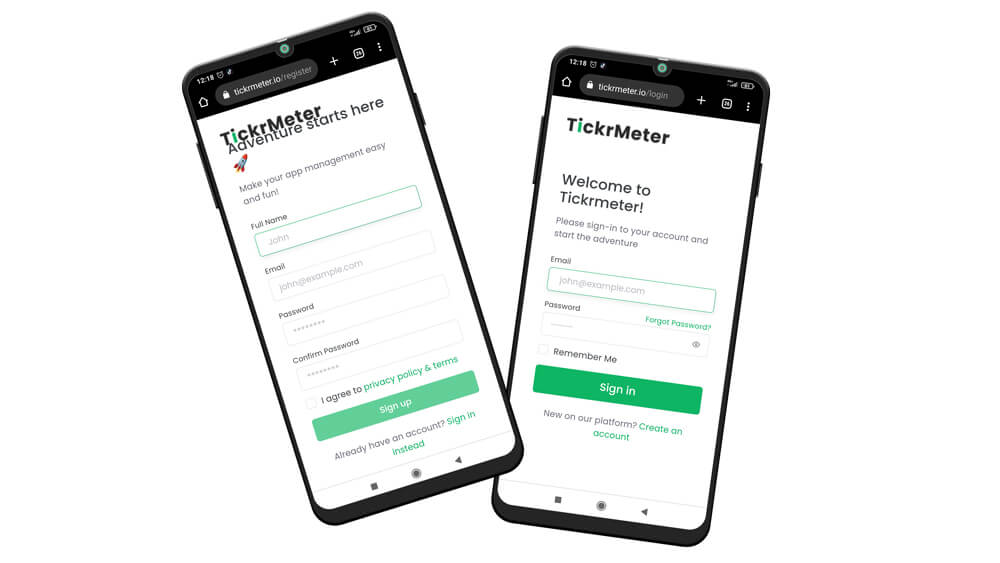
Връзка с WiFi
За да функционира Вашият TickrMeter, ще му бъде необходима връзка с интернет. За да го “запознаете” със своята WiFi мрежа ще Ви трябва смартфон.
Първата стъпка е да свържете смартфона с точката за достъп (Access point) на TickrMeter-а Ви. Отворете WiFi менюто на мобилното устройство и изберете мрежата TickrMeter. Тя би трябвало да бъде сред първите в списъка.
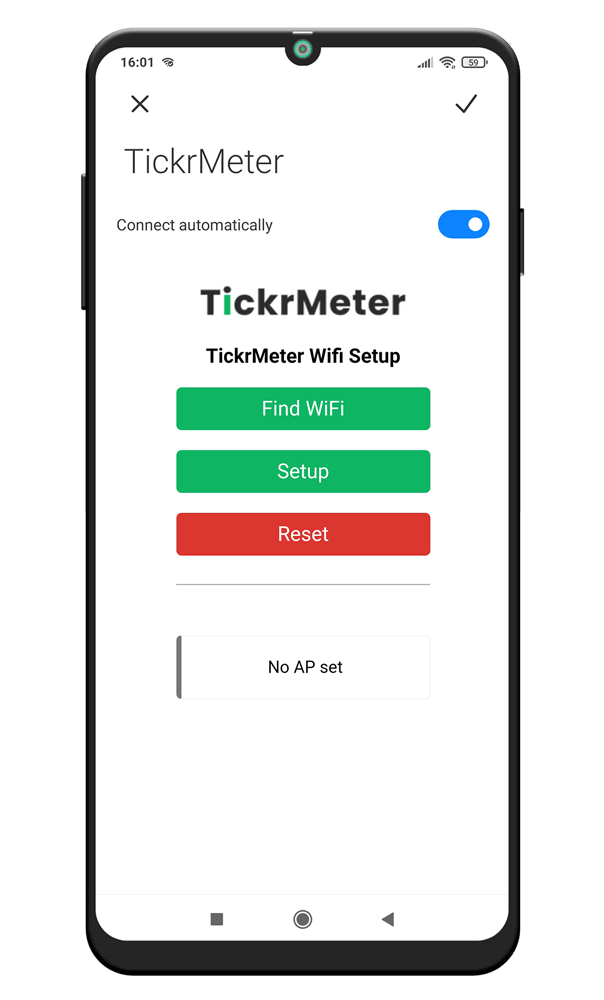
Когато се свържете с точката за достъп ще бъдете автоматично препратени към нов прозорец, чрез който да свържете устройството с Вашата WiFi мрежа.
За целта натиснете бутона “Find WiFi“. Изберете локалната си мрежа от списъка с налични мрежи и въведете паролата (ако има такава).
Ако свързването е успешно, на екрана на TickrMeter-а трябва да се изпише “Server Connected!“.
Телефонът Ви ще излезе от менюто на тикера и ще се върне в WiFi менюто, за да се свърже отново с локалната мрежа.
Свързване на TickrMeter с онлайн акаунт
Следващата стъпка е да свържете физическия тикер със своя TickrMeter акаунт. Ако вече сте се регистрирали и сте верифицирали акаунта си, можете да се логнете и да добавите устройството в профила си чрез бутона “New Device” от бургер менюто или от страница “Devices“. Свързването на тикера с акаунта Ви става посредством 5-цифрен код, който ще се изпише на екрана на TickrMeter.
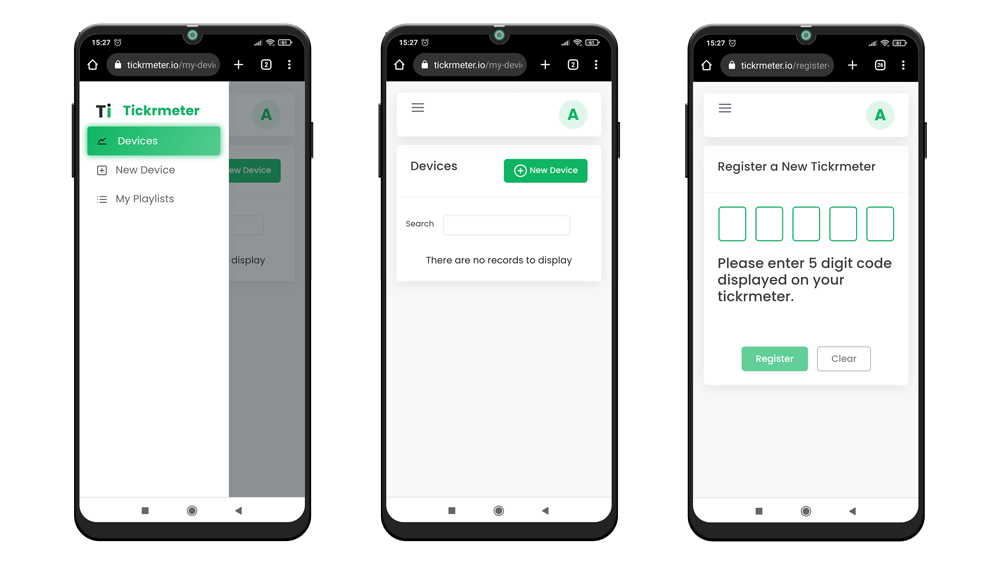
Настройка на TickrMeter тикери и плейлисти
Можете да настроите своя TickrMeter да Ви показва актуалната цена на един актив, или на “плейлист” с между 2 и 10 актива.
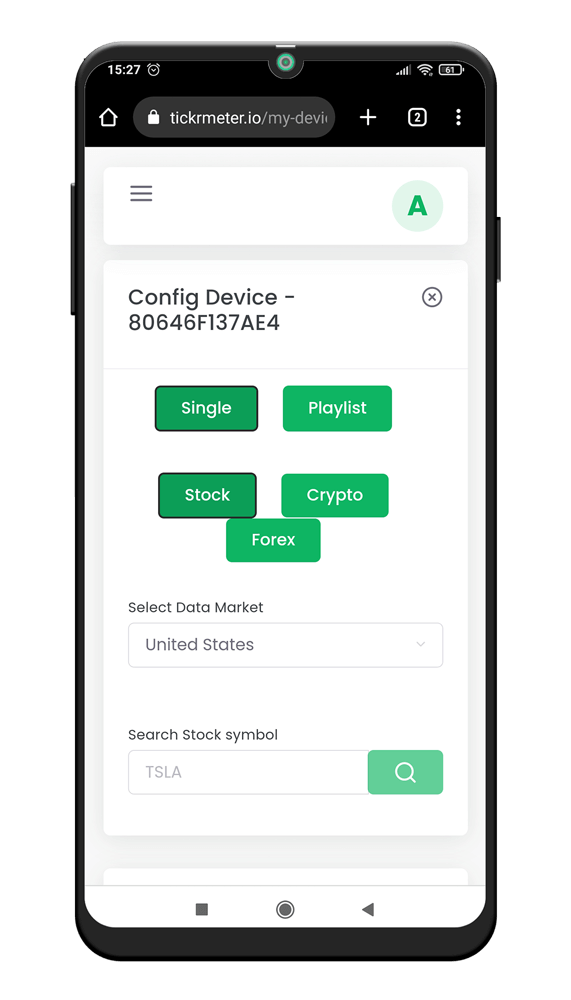
В първия случай е достатъчно да изберете страница “Devices” от бургер менюто, да изберете добавеното устройство и да натиснете “Single“.
Следващата стъпка е да изберете акция, криптовалута или форекс двойка желаете да проследите. Добавянето на актив става чрез приетото съкращение на съответната инвестиция.
Можете да зададете валута на стойността, честота на опресняване, да включите или изключите LED индикатора.
Освен това, в менюто има отметка за включване на цена на придобиване или DCA* – “Enable Gain Tracking?“. Тази опция позволява тикерът Ви да изчислява дали към момента сте на печалба или загуба.
Другата отметка “Create Alert” служи за настройване на аларма с таргет цена за купуване/продаване. Когато бъде достигната определената цена, тикерът ще Ви извести чрез светлинен или звуков сигнал.
Ако желаете да настроите плейлист с повече от един актив, първо ще трябва да го създадете. Изберете от бургер менюто опцията “My Playlists” и натиснете бутона “New Playlist“.
Дайте име на плейлиста, определете интервала на смяна на валутите и интервала на опресняване. Отново можете да включите или изключите LED индикатора, да зададете стойност на придобиване или DCA* за всеки от активите.
Когато сте готови със своя плейлист го запазете и се върнете в менюто за настройка на тикерметъра. Там, вместо “Single” натиснете опцията “Playlist” и от падащото меню изберете новосъздадения списък.
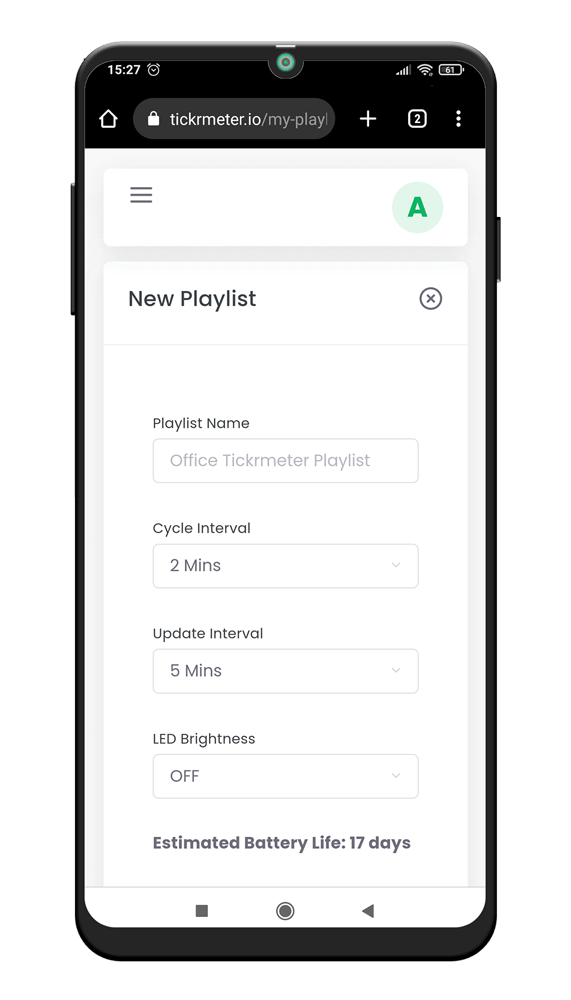
*DCA или Dollar Cost Average е най-общо казано средна цена на придобиване. Този инвестиционен подход означава покупка на активи на регулярна база, без оглед на текущата стойност. Обикновено инвестиционният период и периодът на задържане на активите е по-продължителен. Идеята е в края на инвестиционния период средната цена на придобиване да бъде по-ниска при по-висок брой единици от актива, отколкото ако вечно се опитвате да “нацелите дипа”.
Настройка на TickrMeter на нощен режим
Ако тикерът Ви е в офиса или кабинета Ви, т.е. не е постоянно пред погледа Ви, можете да го настроите на нощен режим. Опцията “Night Mode” ще изключва тикера за “през нощта” или периода, в който желаете, след което ще го включва обратно в избрания от Вас час.
Опцията е достъпна през настройките на профила Ви. Кликнете върху инициала си в горния десен ъгъл на потребителския панел и изберете “User Devices” от падащото меню. В таблицата с тикери плъзнете наляво и ще откриете полето “Actions“, което включва две опции – редактиране и изтриване.
Натиснете “редактиране” и сложете отметка на опцията “Enable Night Mode” и въведете начален час (час на изключване) и краен час (час на включване). Потвърдете. Готово! Тикерът Ви би трябвало да започне да следва режима си на включване и изключване, което ще спести батерията Ви.
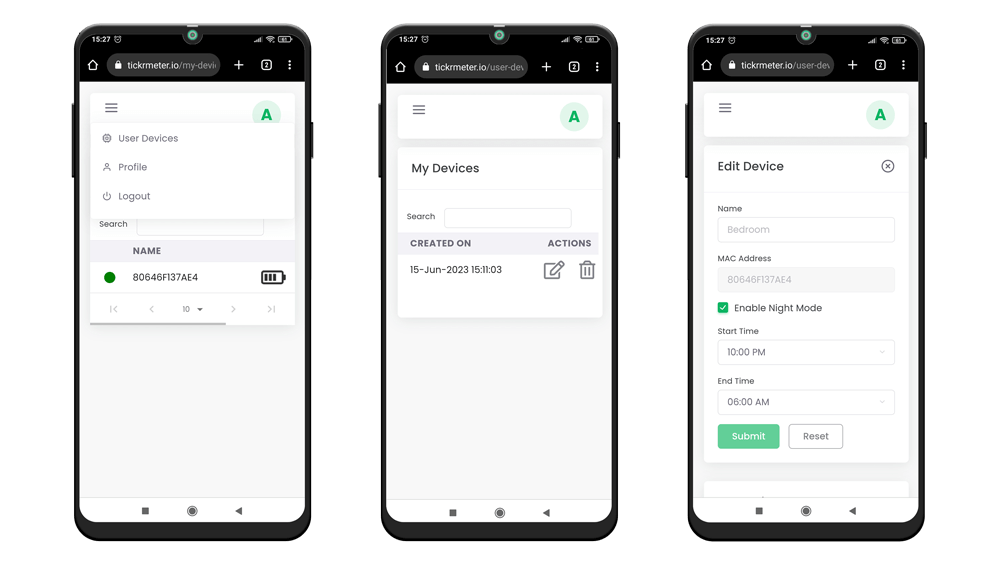
Ъпгрейд на TickrMeter фирмуер
TickrMeter е сравнително нов и непрекъснато развиващ се продукт. Това означава регулярни ъпгрейди с много нови функции, нови активи, “ремонт на бъгове” и т.н. При необходимост от обновяване, в менюто с устройствата ще видите червена удивителна, която ще Ви подкани да ъпгрейднете фирмуера.
Потребителят може да отхвърли или приеме ъпгрейда. И това е напълно достатъчно. Устройството ще се рестартира, а ъпгрейда ще се изпълни, докато тикерът продължи да работи.
Все още нямате TickrMeter?
Поръчайте своя още днес с безплатна доставка до офис на Спиди от магазина на BitcoinBG – официалния вносител на марката за България!
-
 TickrMeter94.08 € / 184.00 лв.
TickrMeter94.08 € / 184.00 лв.
Често задавани въпроси
Можете да управлявате тикера си както от смартфона, така и от компютъра си, като посетите страницата https://tickrmeter.io/login и се логнете с името и паролата си.
Можете, разбира се! Просто изберете устройството от списъка с тикери в секцията “Devices” и направете желаните промени. Възможно е след това да се наложи да рестартирате устройството чрез копчето до USB конектора.
Да, можете! Отворете секцията “My Playlists” през телефона или компютъра си и тапнете/кликнете върху плейлиста, който желаете да редактирате.
Да, можете. Добавете един по един всеки от активите, като навигирате между акции, крипто и форекс в менюто за създаване на плейлисти.
За момента процедурата не е заложена в софтуера, но все пак има “вратичка”. Изключете тикера чрез копчето на гърба на устройството, след което спрете асоциираната мрежа. Включете отново TickrMeter-а. Липсата на достъп до запаметения WiFi ще предизвика повтаряне на процедурата по свързване с интернет.
Това са магнити. Тикерите са създадени така, че да могат да се подреждат един върху друг. По този начин можете да наблюдавате различни активи и/или плейлисти едновременно. Освен това стакът ще изглежда шик върху бюрото Ви!


